
İçindekiler:
- Yazar John Day [email protected].
- Public 2024-01-30 13:16.
- Son düzenleme 2025-01-23 15:13.
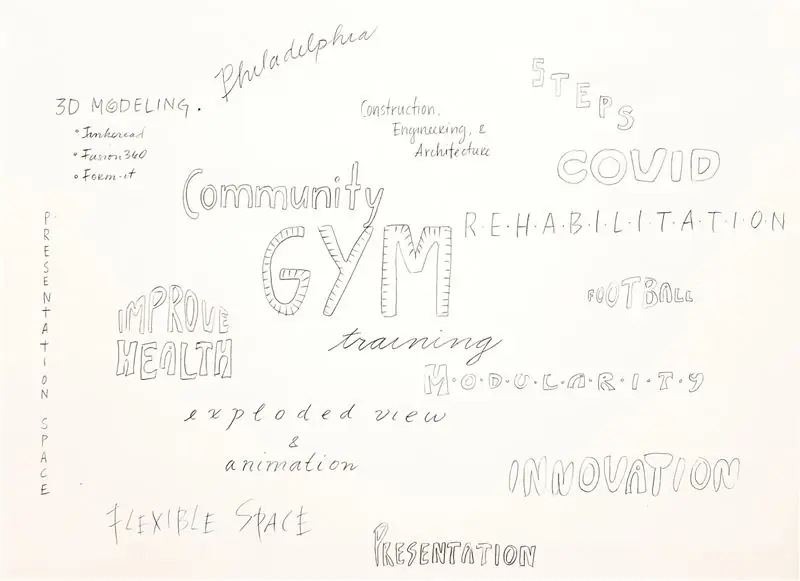
SATIN AL (satın almak/web sayfasını ziyaret etmek için testi tıklayın)
STM32F767ZI
DESTEKLENEN YAZILIM
· STM32KÜP IDE
· KEIL MDK KOLU µVİZYON
· EWARM IAR Gömülü TEZGAH
· ARDUINO IDE
STM mikrodenetleyicilerini programlamak için kullanılabilecek çeşitli yazılımlar mevcuttur.
Ancak bazılarının sınırlamaları vardır. STM32 Cube IDE diğerlerine kıyasla iyidir, bu yüzden bugün bu eğitimde stm32microcontroller'ı programlamak için Cube IDE kullanıyorum.
Her STM32 geliştirme kartı, bir tanıtım taslağı ile önceden yüklenmiştir, tanıtım taslağının düzgün çalıştığından emin olun ve ardından eğitimlerimize devam edin.
- STM32 küp IDE'yi yükleyin
- basit bir led yanıp sönme taslağı programlayın
- örneklerde verilen bir gösteri taslağı programlayın. (YouTube videoma bakın)
Gereçler:
STM32F767ZI * 1
veri Sayfası
Adım 1: STM32CUBE IDE YAZILIM KURULUM PROSEDÜRÜ
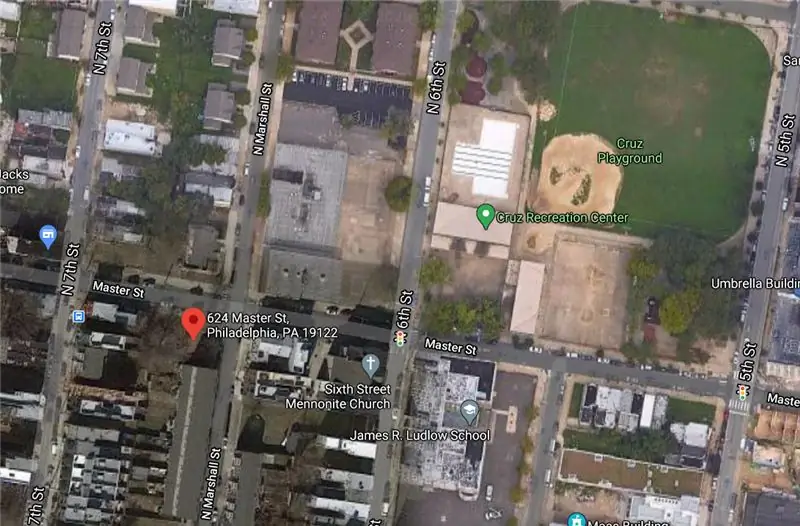
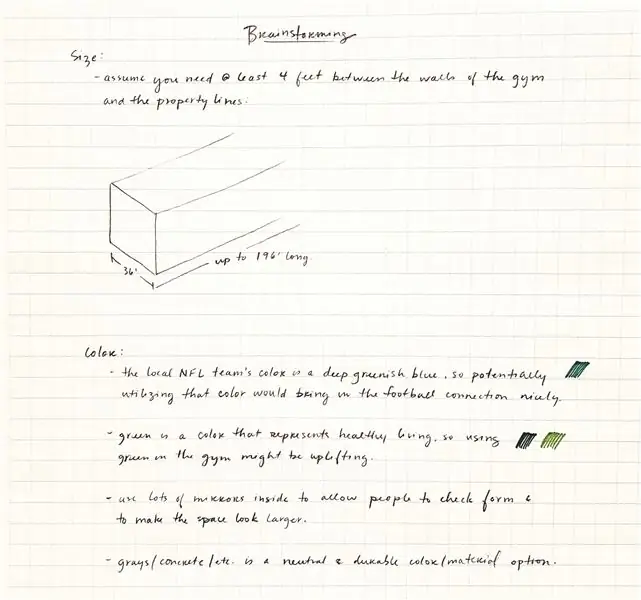
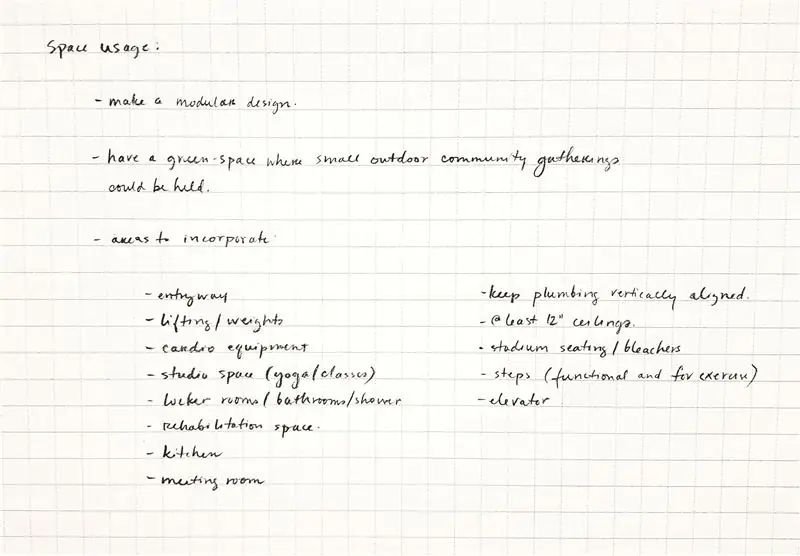
1. Ürünü başlatın
yükleyici (STM32CUBEIDE. EXE).
2. Yükleme işlemi sırasında işletim sistemi, "Bu uygulamanın cihazınızda değişiklik yapmasına izin vermek istiyor musunuz?" ifadesini içeren bir iletişim kutusu görüntüleyebilir. "Doğrulanmış yayıncı: STMicroelectronics Software AB" bilgisiyle. Yükleyicinin devam etmesine izin vermek için kabul edin ([EVET]).
3. Yükleyici Hoş Geldiniz iletişim kutusunun görüntülenmesini bekleyin ve [İleri>] öğesine tıklayın.
4. Lisans sözleşmesini okuyun. Sözleşmenin şartlarını kabul etmek için [Kabul Ediyorum]'a veya kurulumu iptal etmek için [İptal]'e tıklayın. Sözleşme kabul edilirse kurulum sihirbazı devam eder.
5. Bu iletişim kutusunda, kullanıcı kurulum için konumu seçer. Çalışma alanı için çok uzun yollarla Windows® sınırlamalarıyla karşılaşmamak için kısa bir yol seçmeniz ve [ileri]'ye tıklamanız önerilir.
6. Bileşenleri Seç iletişim kutusunun görüntülenmesini bekleyin. STM32CubeIDE ile birlikte kurulacak GDB Sunucu bileşenlerini seçin. STM32CubeIDE ile hata ayıklamak için kullanılan her JTAG probu tipi için bir sunucu gereklidir.
7. Kurulumu başlatmak için [Yükle]'ye tıklayın. Buradan itibaren STM32CubeIDE'nin bu kurulumuna paralel olarak seçilen sürücüler kurulur.
8. Kurulum işleminin son adımına devam etmek için [İleri]'ye tıklayın. Bu, kullanıcıya kurulumun tamamlandığını bildiren bir Onay iletişim kutusudur. Kullanıcı [Bitir]'e tıkladığında kurulum işlemi tamamlanır.
Adım 2: STM32CUBE IDE PROGRAMLAMA PROSEDÜRÜ
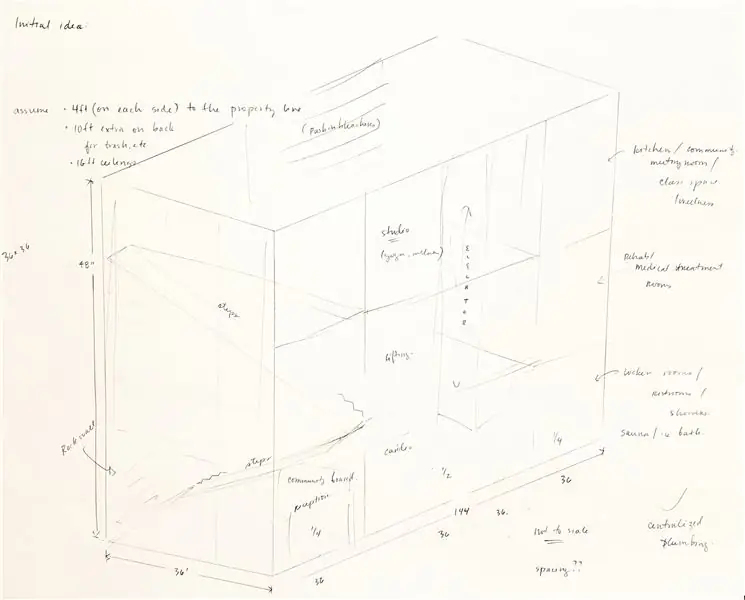
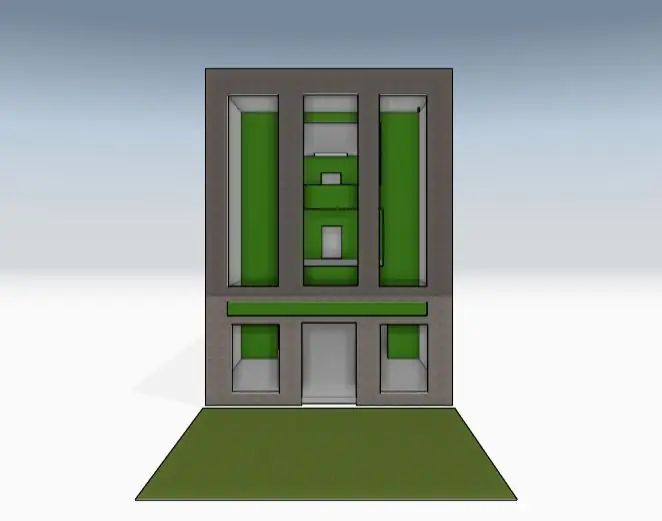
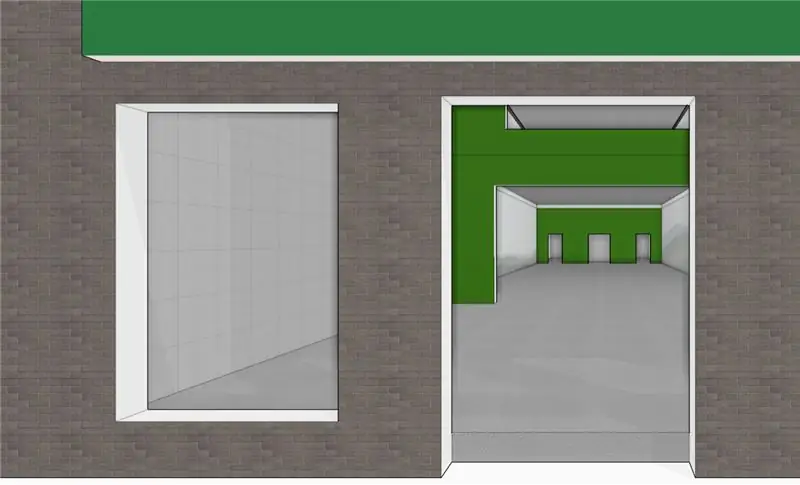

- Yazılım gereksinimi: - küp IDE & ST yardımcı program bağlantısı (en son sürüm).
- Cube ide yazılımını açın ve istediğiniz dizini seçin; Varsayılan konumu (1) seçiyorum ve başlat'a (2) tıklayın.
- Dosya (3)->yeni (4)->STM32 projesi (5)'e tıklayın.
- STM32 proje penceresi bu tıklama panosu seçicisinde (6) açılır ve istediğiniz panoyu (7) arayın. Bu durumda tip bu kartı NUCLEO-F767ZI (8) seçin ve sonraki (9) öğesine tıklayın.
- Proje adını (10) yazın ve hedeflenen dili C++(11) olarak seçin.
- Bitir'e (12) tıklayın.
- Pano proje penceresi açılır, evet'e (13) tıklayın ve bellenimi ilk kez indirmek için İnternet bağlantısı gerekir ve bellenim zaten başka bir açılır pencere açılır penceresi indirilmişse (ilgili perspektifi açın), evet'e tıklayın.
- Proje çalışma alanında, Pinout and configuration'a tıklayın ve gerekli pinleri seçin, bu demo için ADC programı oluşturuyorum, bu yüzden analog (14) -> ADC1 (15) -> IN1 tek uçlu (16) -> PA0 analog pinini görebilirsiniz etkin (17)
- main.c dosyası oluşturmak için cihaz yapılandırma aracı kod oluşturucu simgesini (18) tıklayın.
- İlişkili pencere açılır pencerelerini açın, evet'e tıklayın (19).
- main.c dosyası oluşturulur ve proje adını (20)->core (21)->src (22)->main.c (23) tıklayarak main.c dosyasının konumunu bulmak için. Main.c dosyasını aşağıdaki gibi düzenleyin gereklidir.
- programı hatalara karşı kontrol etmek için inşa simgesine (24) tıklayın ve programı STM32F767ZI kartına yüklemek için hata ayıklama simgesine (25) tıklayın.
- Canlı ifadede görmek istediğiniz değişkeni ekleyin, burada adcval, adc çıktısını (26) gösterir.
Adım 3: LED Yanıp Sönme
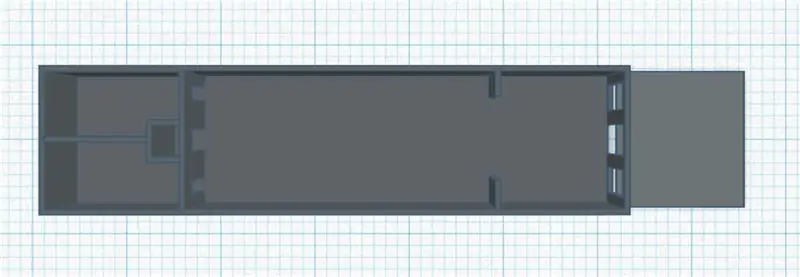

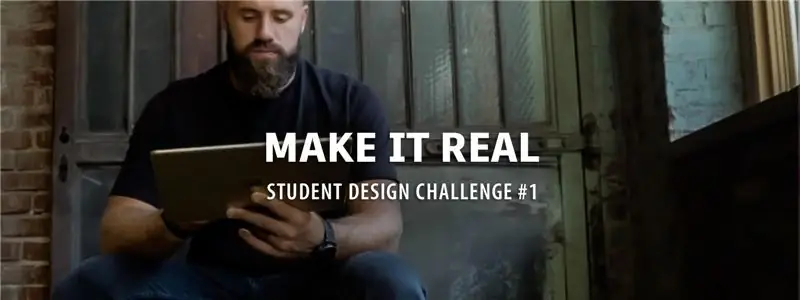
Yukarıdaki prosedürü takip edin ve yeni bir proje başlatın
resimlere bakın ve ana işlevin içine aşağıdaki kodları ekleyin
HAL_GPIO_TogglePin(GPIOB, GPIO_PIN_0);
HAL_Gecikme(1000);
burada HAL_GPIO_Togglepin(GPIOx, GPIO_PIN);
nerede
GPIOx - x, A bağlantı noktasını seçmek istiyorsanız orada bağlantı noktasını belirler, GPIOA olacaktır
GPIO_PIN - o bağlantı noktasının belirli pin numarasını belirler
int main(void){ /* KULLANICI KODU BEGIN 1 */
/* KULLANICI KODU SON 1 */
/* MCU Yapılandırması---------------------------------------------- ----------*/
/* Tüm çevre birimlerinin sıfırlanması, Flash arabirimini ve Systick'i başlatır. */
HAL_Init();
/* KULLANICI KODU BEGIN Init */
/* KULLANICI KODU SON Başlat */
/* Sistem saatini yapılandır */
SystemClock_Config();
/* KULLANICI KODU BAŞLANGIÇ SysInit */
/* KULLANICI KODU SON SysInit */
/* Tüm yapılandırılmış çevre birimlerini başlat */
MX_GPIO_Init(); MX_ETH_Init(); MX_USART3_UART_Init(); MX_USB_OTG_FS_PCD_Init(); /* KULLANICI KODU BAŞLIYOR 2 */
/* KULLANICI KODU SON 2 */
/* Sonsuz döngü * /* KULLANICI KODU BAŞLADIĞINDA */
uint32_t bekle = 0;
süre (1) {
/* KULLANICI KODU END WHILE */ HAL_GPIO_TogglePin(GPIOB, GPIO_PIN_0);
HAL_Gecikme(1000);
/* KULLANICI KODU BAŞLANGIÇ 3 */ } /* KULLANICI KODU SON 3 */ }
son kodunuz böyle bir şey görünmelidir.
çıktı almıyorsanız, bazı istenmeyen işlevleri yorumlayabilirsiniz.
MX_ETH_Init();
Önerilen:
Windows 10'u Kullanan FRDM-KL46Z (ve Mbed Online IDE) İle Başlarken: 6 Adım

Windows 10'u Kullanan FRDM-KL46Z (ve Mbed Online IDE) ile Başlarken: Freedom (FRDM) geliştirme kartları, hızlı uygulama prototipleme için mükemmel olan küçük, düşük güç tüketimi, uygun maliyetli değerlendirme ve geliştirme platformlarıdır. Bu değerlendirme panoları, kullanımı kolay bir yığın depolama aygıtı modu flaş programlayıcı, sanal bir
Ev Otomasyonuna Başlarken: Home Assistant'ı Yükleme: 3 Adım

Ev Otomasyonuna Başlarken: Ev Asistanını Kurma: Şimdi, merkezi bir hub kullanarak ışıklar, hoparlörler, sensörler ve benzeri şeyleri kontrol etmemizi sağlayacak akıllı bir ev oluşturduğumuz ev otomasyonu serisine başlayacağız. sesli asistan Bu yazıda, nasıl girileceğini öğreneceğiz
Raspbian Buster'ı Raspberry Pi 3'e Yükleme - Raspberry Pi 3b / 3b+ ile Raspbian Buster'a Başlarken: 4 Adım

Raspbian Buster'ı Raspberry Pi 3'e Yükleme | Raspbian Buster ile Raspberry Pi 3b / 3b+ ile Başlarken: Merhaba arkadaşlar, yakın zamanda Raspberry pi organizasyonu Raspbian Buster olarak adlandırılan yeni Raspbian OS'yi piyasaya sürdü. Raspberry pi'ler için Raspbian'ın yeni bir sürümüdür. Bu yüzden bugün bu talimatta Raspbian Buster OS'yi Raspberry pi 3'ünüze nasıl kuracağınızı öğreneceğiz
Raspbian'ı Raspberry Pi 3 B'ye HDMI Olmadan Yükleme - Raspberry Pi 3B'ye Başlarken - Raspberry Pi 3: 6 Adımda Kurulum

Raspbian'ı Raspberry Pi 3 B'ye HDMI Olmadan Yükleme | Raspberry Pi 3B'ye Başlarken | Raspberry Pi 3'ünüzü Kurma 3: Bazılarınızın bildiği gibi, Raspberry Pi bilgisayarları oldukça harikadır ve tüm bilgisayarı tek bir küçük tahtaya alabilirsiniz. Raspberry Pi 3 Model B, dört çekirdekli 64-bit ARM Cortex A53'e sahiptir. 1.2 GHz hızında çalışıyor. Bu, Pi 3'ü kabaca 50
Arduino IDE ile Esp 8266 Esp-01'e Başlarken - Arduino Ide'de Esp Board Kurulumu ve Esp Programlama: 4 Adım

Arduino IDE ile Esp 8266 Esp-01'e Başlarken | Arduino Ide'ye Esp Panoları Kurulumu ve Esp Programlama: Bu talimatta, Arduino IDE'ye esp8266 panolarının nasıl kurulacağını ve esp-01'in nasıl programlanıp kod yükleneceğini öğreneceğiz. bu ve çoğu insan sorunla karşı karşıya
